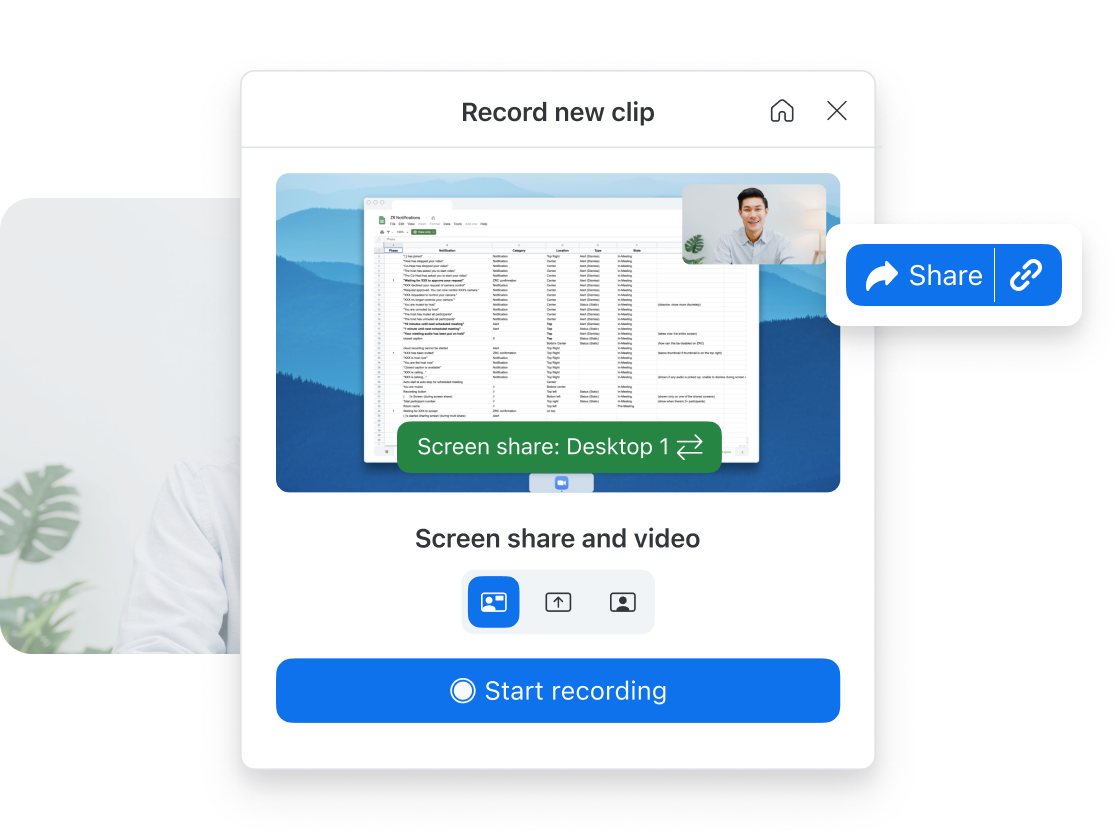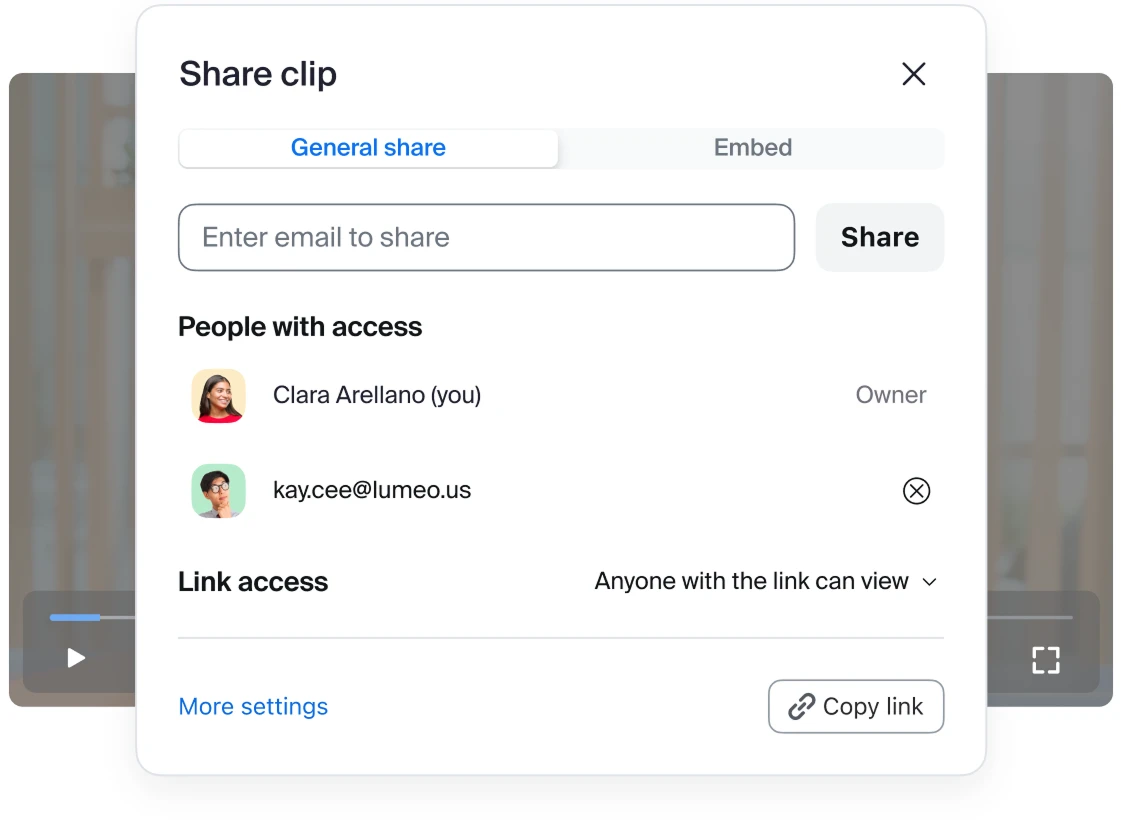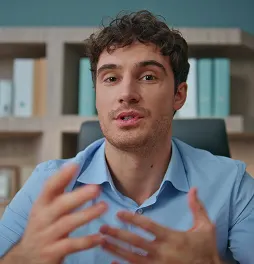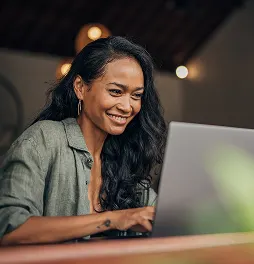Прямо в интерфейсе Zoom Clips вы можете записать экран, отредактировать результат и добавить фирменную символику. Готовым клипом можно поделиться как на платформе Zoom Workplace, так и за ее пределами.
Записать, украсить, отправить
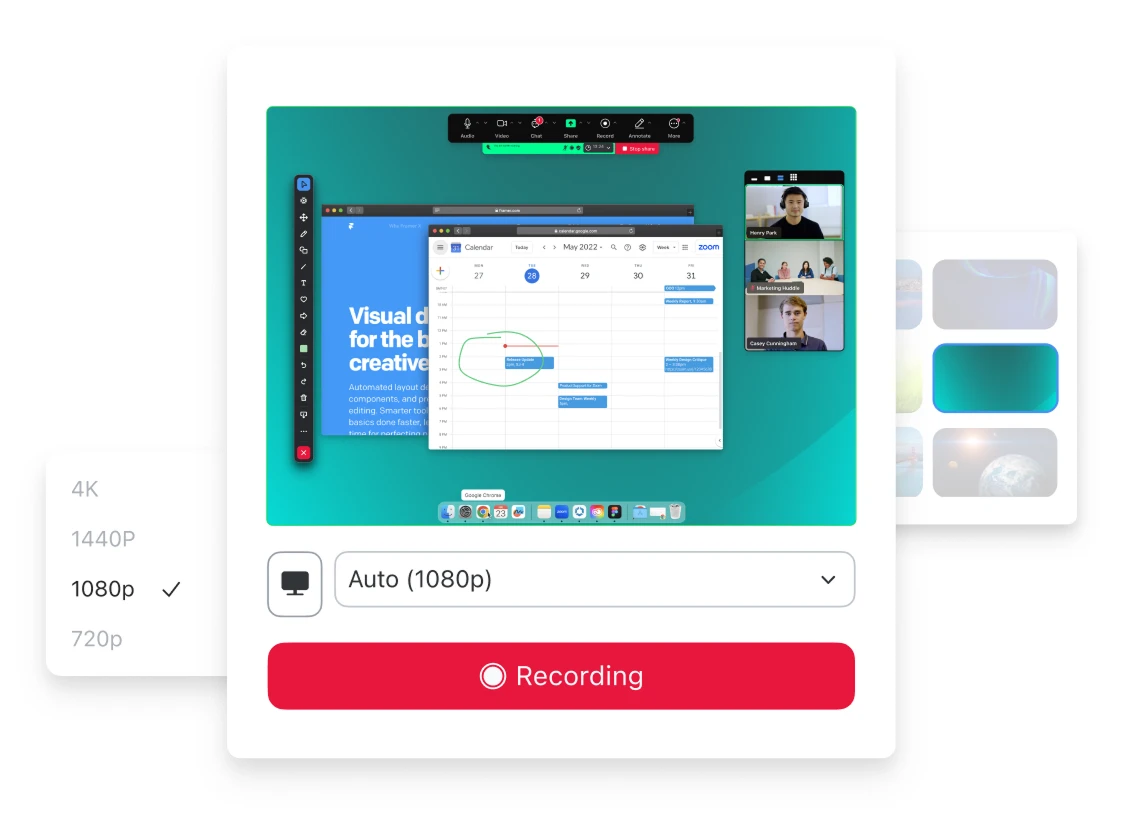
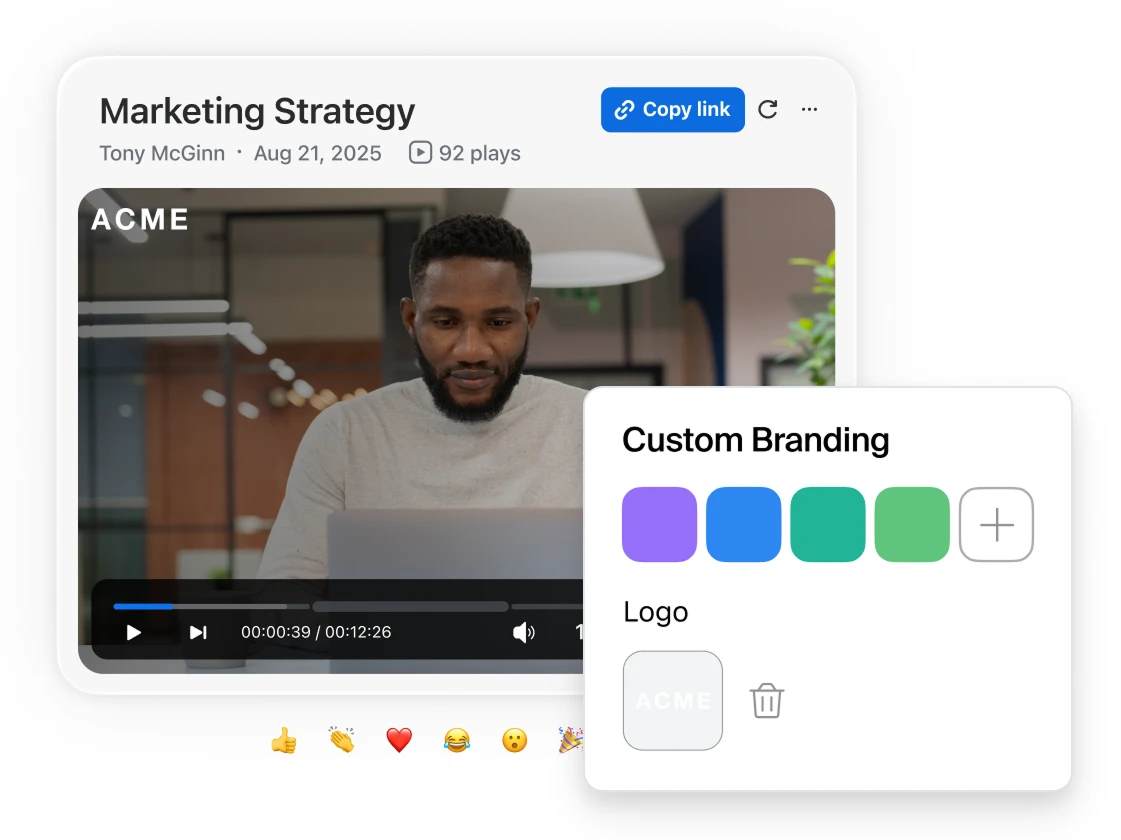
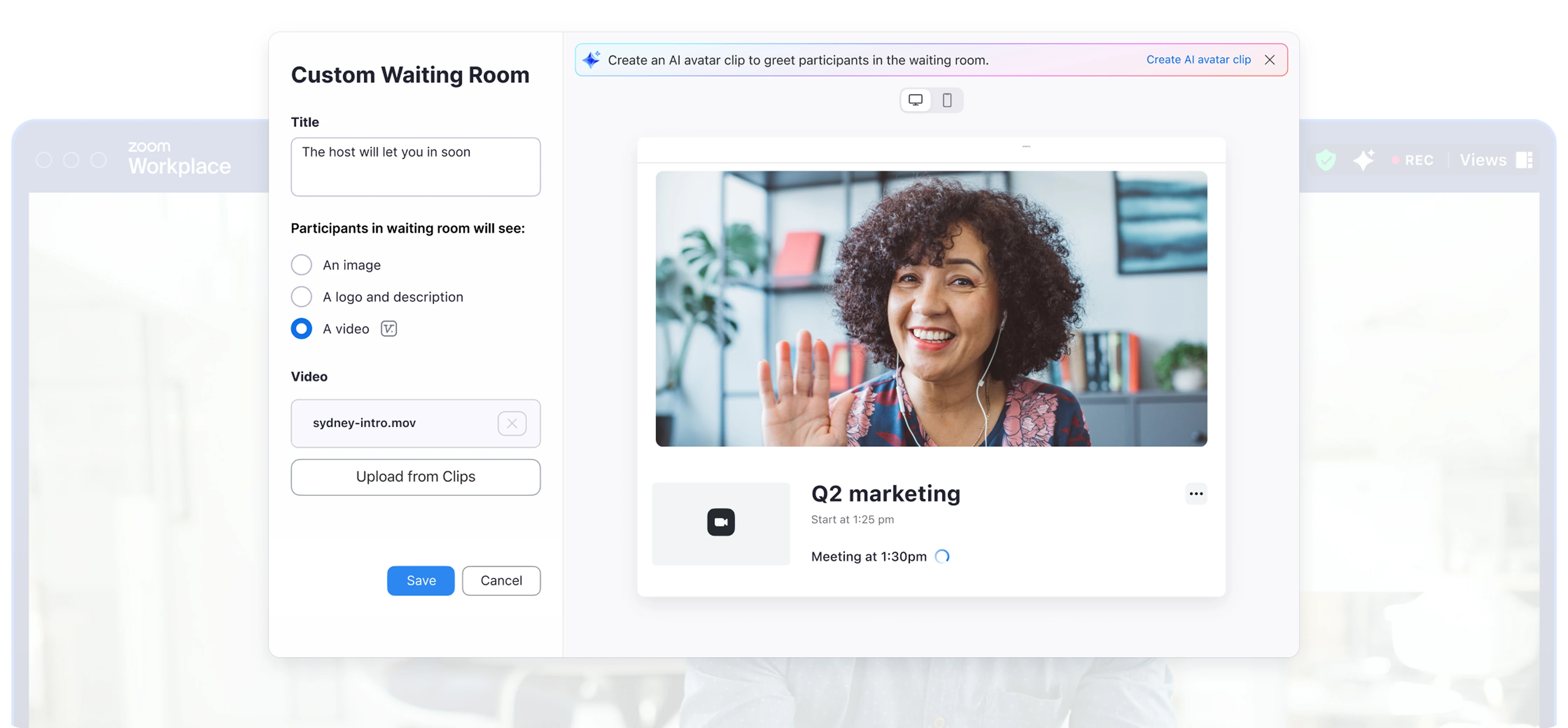
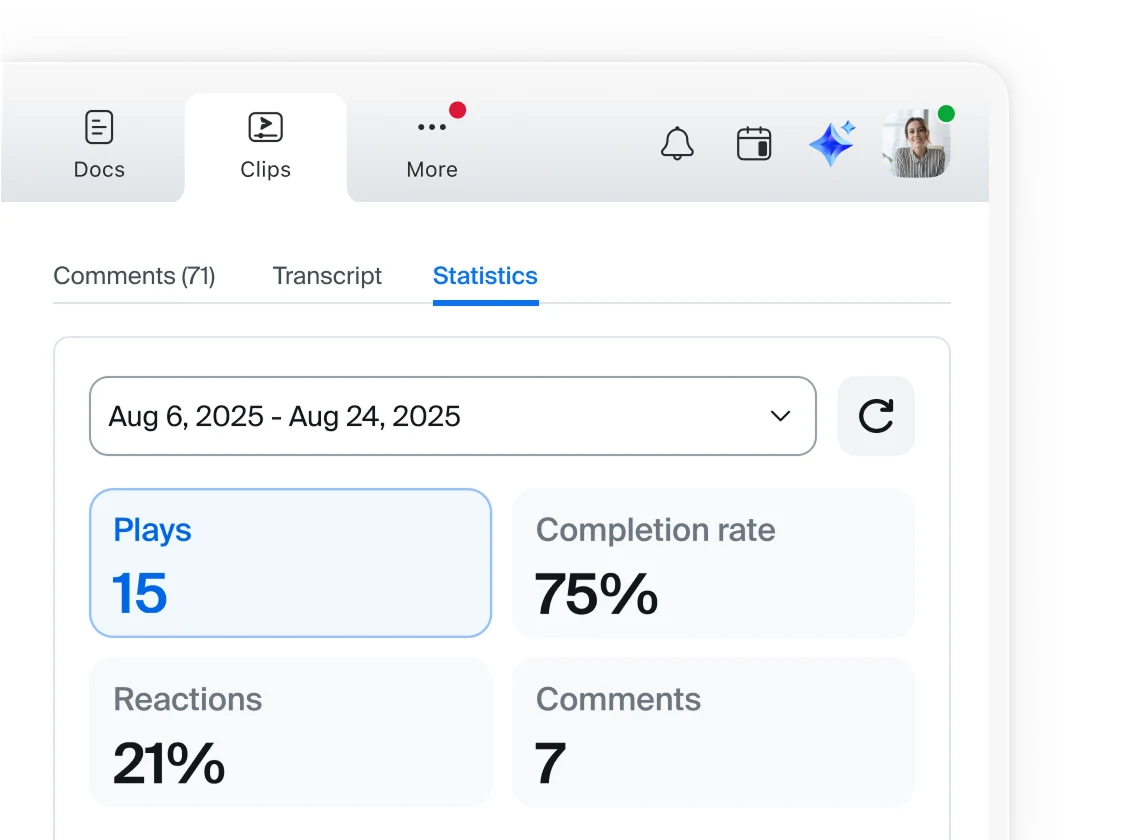
Zoom Clips доступен
в Zoom Workplace
Откройте для себя все возможности Zoom Workplace!
Есть вопросы? Тогда вам сюда!
Качественный сервис для записи экрана позволяет легко и быстро создавать, редактировать и распространять скринкасты, презентации и учебные материалы. Как правило, можно записывать экран (компьютера или мобильного устройства), себя либо экран и себя одновременно.
Встроенная функция записи экрана в Zoom Clips позволяет обмениваться информацией внутри и за пределами коллектива. Это идеальный способ асинхронной коммуникации для распределенных команд, отделов кадров и продаж, службы поддержки и т. д.
Чтобы одновременно записать и себя, и экран с помощью Zoom Clips, достаточно открыть вкладку Clips и нажать кнопку «Новый клип». На компьютере вариант «Демонстрация экрана и видео» будет выбран по умолчанию. Чтобы записать только себя, выберите «Только видео». А если нужно записать только происходящее на экране (без участия веб-камеры и микрофона), выберите вариант «Только демонстрация экрана». Эту настройку можно изменить и также включить в запись звук компьютера.
Одновременная запись и экрана, и себя (с помощью веб-камеры и микрофона) — отличный способ сопроводить демонстрацию экрана повествованием с дополнительным контекстом.
Запись экрана часто используется взамен ежедневных очных летучек по состоянию проектов, а также для асинхронной коммуникации через часовые пояса, прояснения сложных понятий, демонстрации продукции клиентам, оповещения сотрудников и адаптации новичков на рабочем месте.
Да. Наша функция записи экрана легко адаптируется под любую операционную систему — Windows, macOS или Linux на настольном компьютере либо iOS или Android на мобильном. Zoom Clips — гибкое и удобное решение, которое обеспечит вам качественный результат с любого совместимого устройства.
Сомневаетесь, что функция записи экрана будет работать на вашем устройстве? Ознакомьтесь с конкретными требованиями для Zoom Clips.
Если у вас есть учетная запись Zoom Workplace, возможно, на устройстве, с которого вы регулярно входите в Zoom, уже имеется встроенное приложение для записи экрана. Clips активируется по умолчанию. Если вы не видите Clips в меню, проверьте настройки учетной записи или обратитесь к администратору.
Встроенная функция записи экрана в рамках Zoom Clips доступна всем обладателям подписки Zoom Workplace. Функция работает на разных устройствах и не требует сторонних инструментов.
Zoom Clips предлагается в двух вариантах — Базовый (бесплатный) и Plus (для платных подписок Zoom Workplace).
Clips Базовый — бесплатный инструмент с набором основных функций. Позволяет записывать, редактировать и передавать до пяти двухминутных роликов в профессиональном качестве.
Сервис Clips Plus предназначен для профессионалов и коллективов, которым нужны более продвинутые функции. Запись с Clips Plus не ограничена по времени. В числе дополнительных возможностей — ИИ-аватары, аналитика и перевод субтитров.
Запишем первый клип?
* Zoom AI Companion входит в некоторые платные тарифные планы Zoom Workplace. Сервис доступен не во всех регионах и отраслях. Подробнее...